如何一键重装xp系统?相信很多小伙伴对于这个问题还是不够清晰的,大家好像都对于重装系统有一个误解,就是觉得其操作很难,但是小编今天就是来告诉大家,重装系统其实是非常简单的一件事情,如果有想要学习的小伙伴,则跟着小编一起往下看看xp系统重装教程吧。
最近很多小伙伴来问小编说,xp系统应该怎么去升级,小编在这里很明确的告诉大家,早前微软就已经停止了对xp系统的更新了,这意味着使用xp系统的风险性提高了,但是各位小伙伴也不需要担心,有需要更新系统的小伙伴其实也可以选择通过重装xp系统来解决各种问题,那么应该如何一键重装xp系统呢?接下来小编就来和大家分享一篇关于xp系统重装教程,有需要的小伙伴快跟着小编看过来!
1、首先我们需要下载打开小白一键重装软件,之后点击在线重装,选择xp系统安装。
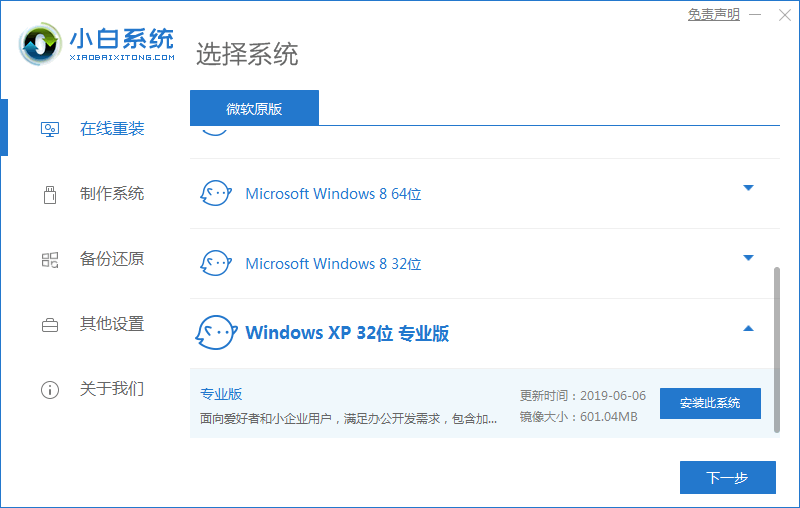
xp系统重装教程图解详情-1
2、接着在界面中,可以根据需要选择附带的软件。
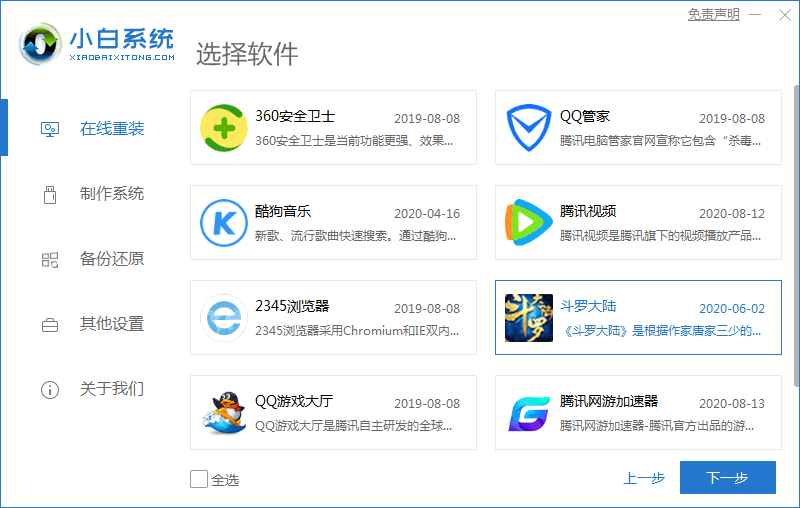
小白一键重装系统软件图解详情-2
3、接着软件则开始下载资源,这时候需要耐心等待。
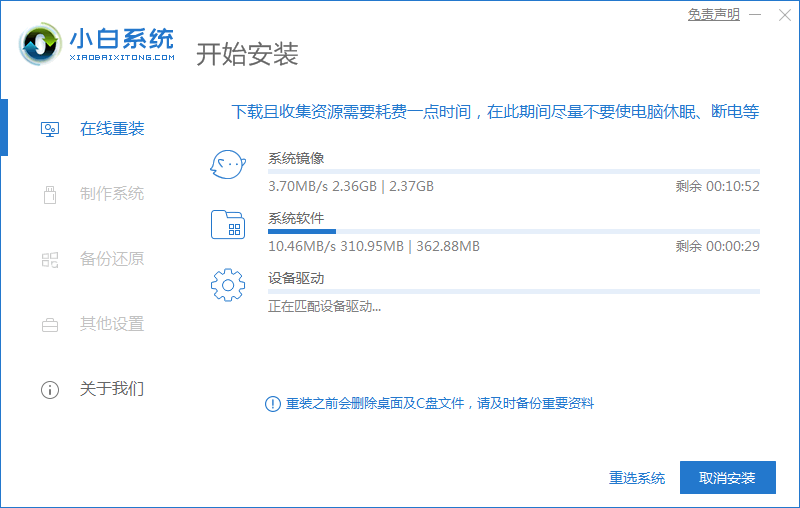
xp系统重装教程图解详情-3
4、然后在电脑环境部署完成之后点击立即重启。
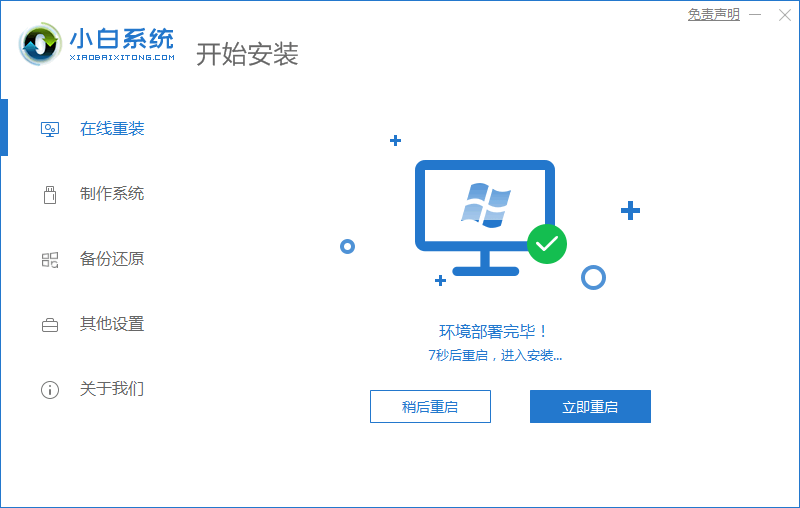
三星电脑一键重装系统xp图解详情-4
5、在重启界面中,选择小白PE进入到PE系统。
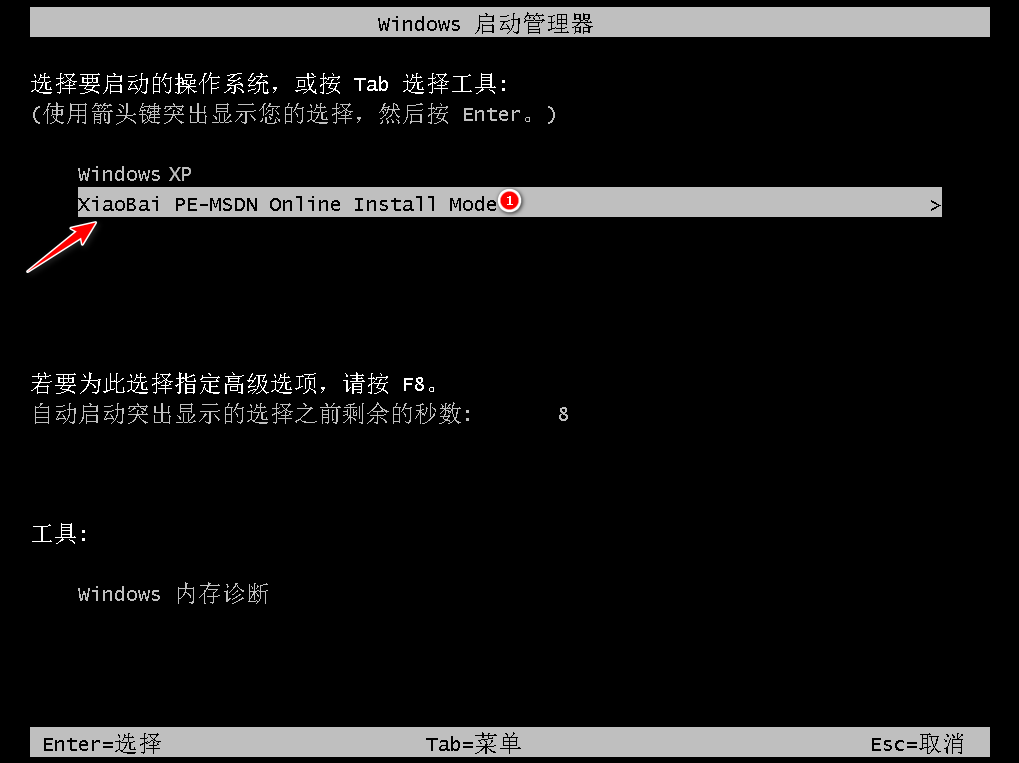
三星电脑一键重装系统xp图解详情-5
6、进入到PE系统中,软件会自动安装,只需等待即可。
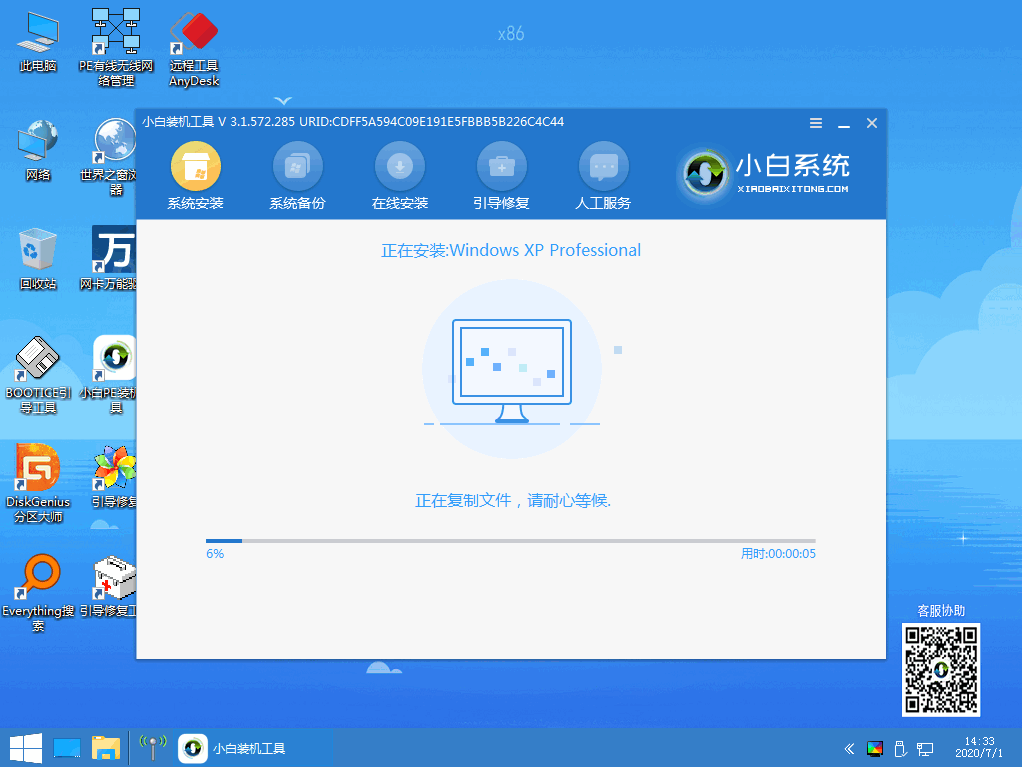
小白一键重装系统软件图解详情-6
7、安装到收尾阶段,系统会弹出引导修复工具窗口,只需要选择C盘引导修复即可。
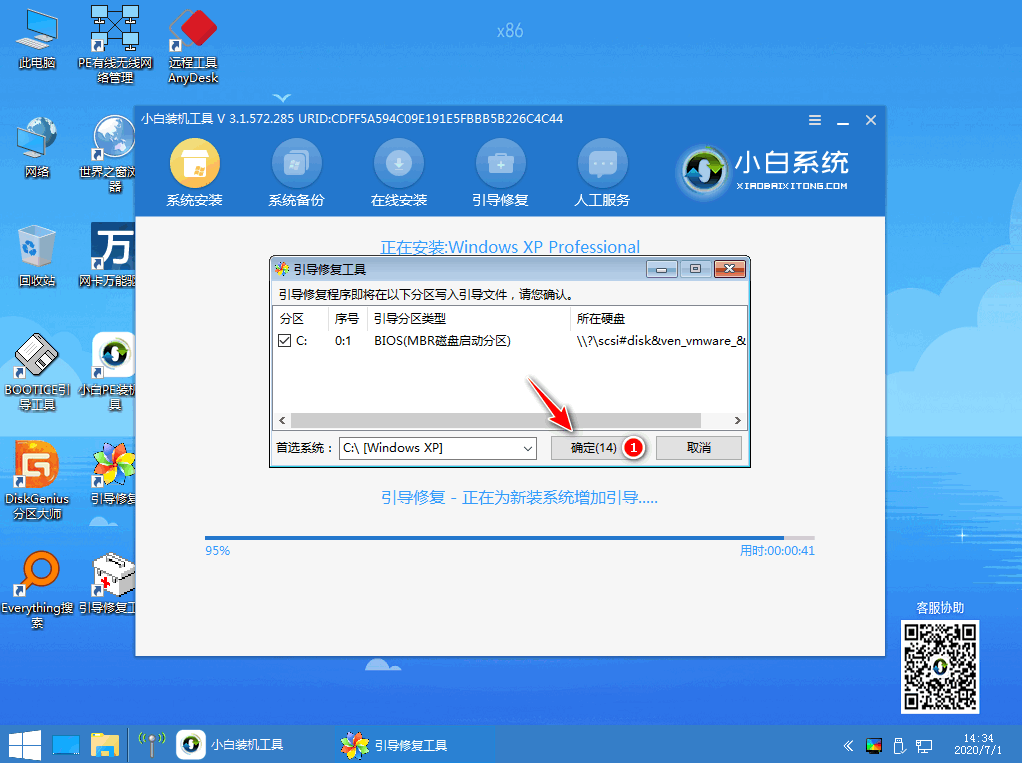
xp系统重装教程图解详情-7
8、安装完成之后需要重启电脑。
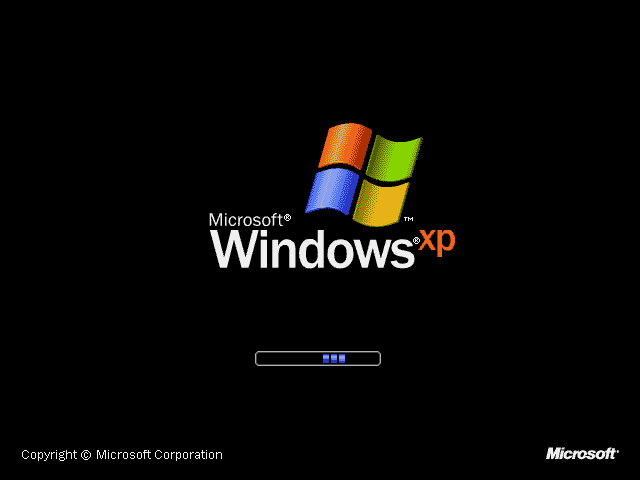
三星电脑一键重装系统xp图解详情-8
9、之后在界面中输入产品密钥。
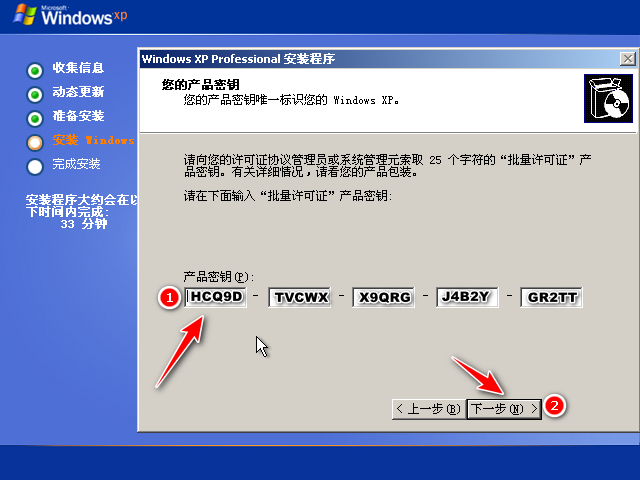
小白一键重装系统软件图解详情-9
10、最后进入到新系统桌面即可。
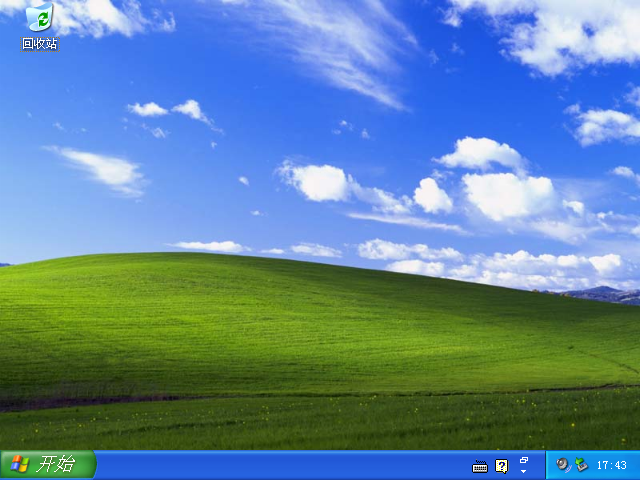
小白一键重装系统软件图解详情-10
以上就是今天关于三星电脑一键重装系统xp的全部内容啦,如果电脑xp系统有问题的小伙伴可以根据小编提供的步骤去重装系统解决问题,希望小编的文章能够改变你对重装系统的看法,那么今天就到这里结束啦~